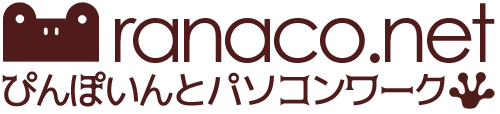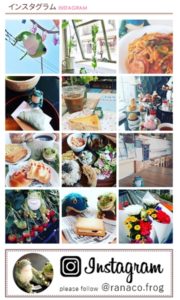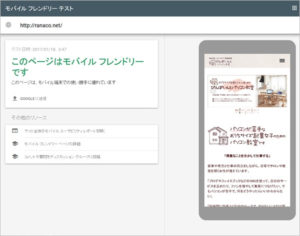ヘッダー画像がにじむのはなぜ?
カスタマイズしてあるブログを見て
「ヘッダー画像の文字や写真がにじんで汚いのはなぜ?」
と思ったことはありませんか?
目次
にじんだ画像を比較してみると・・・
にじむ・・・とは、例えばこんな感じ。

ピンクの文字の周りが、ブツブツとにじんでいるのがわかるでしょうか?
にじんでいない下の画像と比較してみてください。

にじんだ画像とキレイな画像の違いは、保存形式にあります。
にじんだ画像は「JPEG(ジェーペグ)」
キレイな画像は「PNG(ピング)」
で保存されています。
もう1つ例を挙げます。
上がにじんでいる画像、下がキレイな画像です。


右上のスパゲティ、右下のスープの画像を比較すると、にじみ方がわかると思います。
この例での保存形式は、
にじんだ画像は「GIF(ジフ)」
キレイな画像は「PNG(ピング)」
で保存されています。
これらの結果から、キレイな保存形式は・・・
イラストは、
JPEG < GIF < PNG
写真は、
GIF < JPEG < PNG
ということになります。
つまり、PNGで保存をすればイラスト(文字)も写真も両方キレイというわけです!
※ただし、PNGはファイルサイズが大きくなるので、アップロードのファイルサイズに制限がある場合はご注意ください。
保存形式を変更するには?
当教室で使用している無料の画像編集ソフト「Photoscape(フォトスケープ)」で説明しますね。
1.「保存する」ボタンをクリック→「品質」を右端(100%)にする→「名前を付けて保存」をクリック
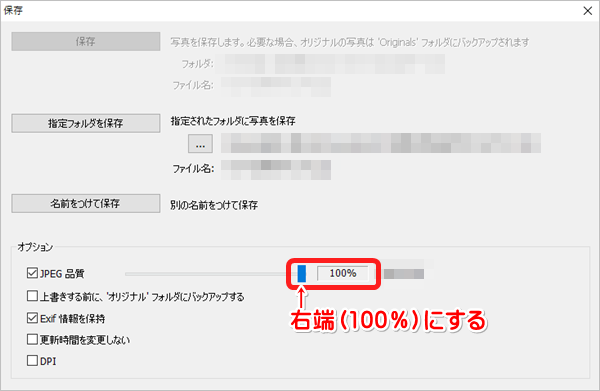
2.「ファイルの種類」を「PNG」に変更して保存
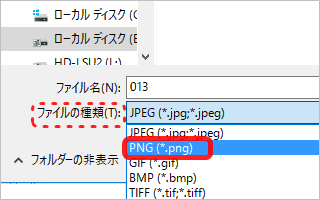
せっかく頑張って作ったヘッダーなのに、文字がにじんだり、写真がブツブツ汚いのはもったいないです!
保存するときに「ファイルの種類」を「PNG」に変更するだけでキレイな画像になります!
ぜひやってみてくださいね~っ